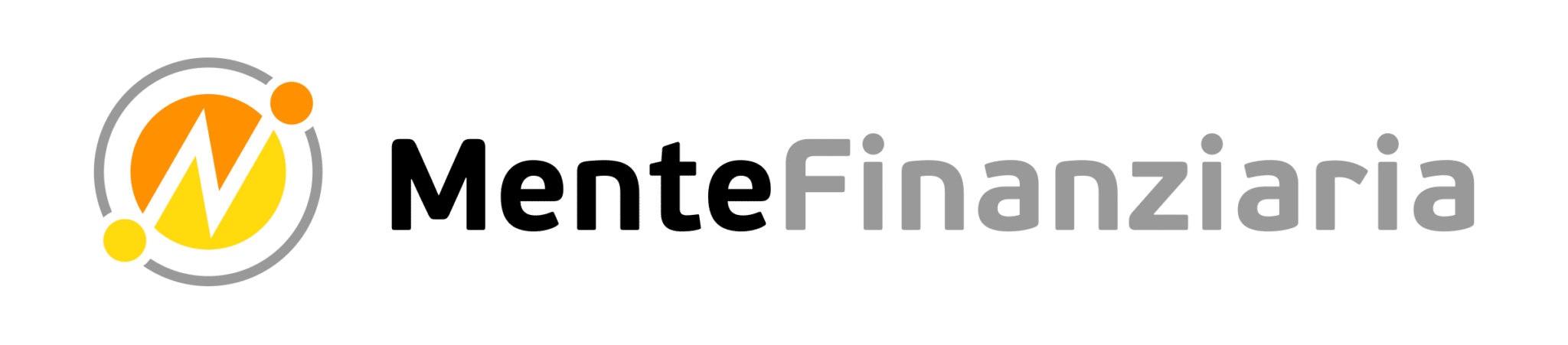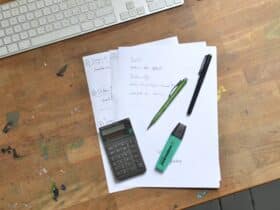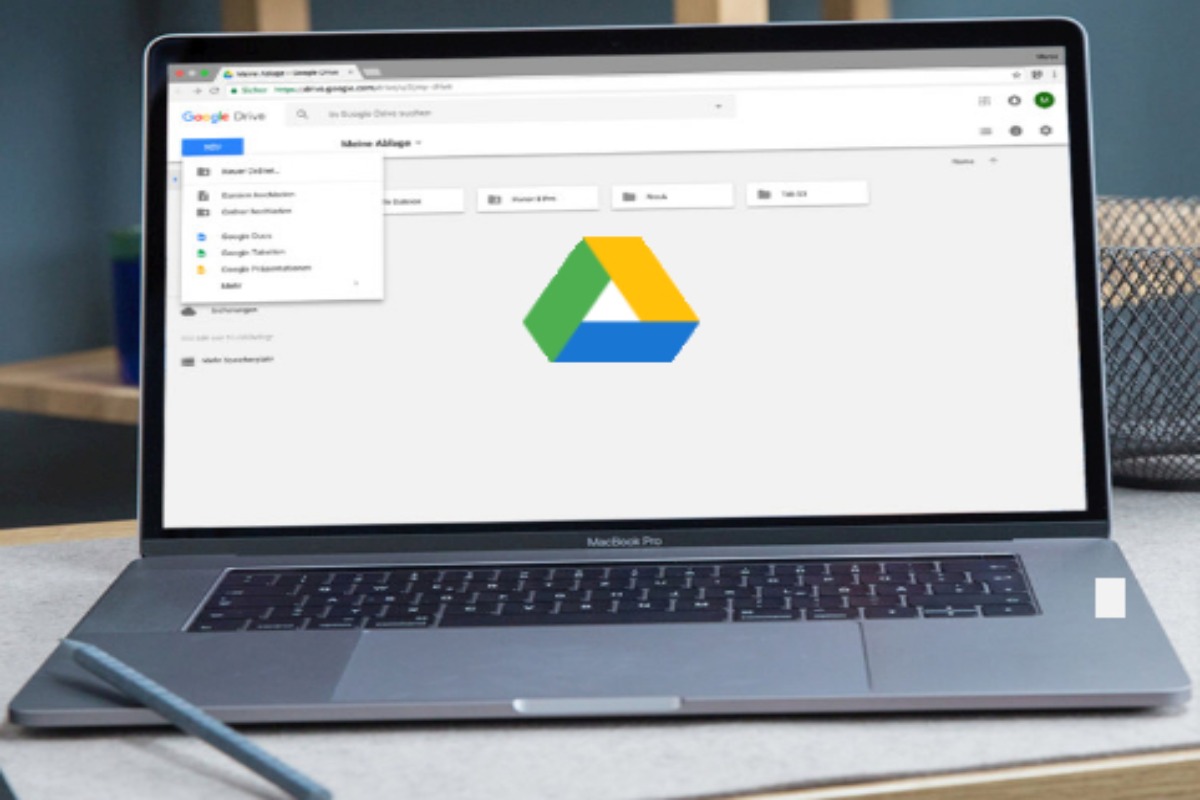Google Drive scarica su pc per avere a disposizione uno strumento utilissimo di cloud storage. Sempre più utenti della rete ormai ne fanno grande uso, andando così ad ottimizzare le performance del proprio device.
La sua larga diffusione si giustifica con la possibilità che l’applicazione offre, di poter caricare file e originarne copie di backup. Il tutto reso facilmente accessibile on line, da qualsiasi dispositivo si abbia a disposizione. Altro vantaggio dell’App, è la possibilità di riuscire a condivider con altri utenti collegati alla piattaforma digitale, una grande quantità di dati, in tutta sicurezza. Innegabile quindi la facilità di poter avviare un backup su Google Drive.
Cerchiamo di comprende ora come sia possibile installare l’applicazione che consentirà ai suoi fruitori, di andare anche a semplificare il proprio lavoro, creando intere cartelle, accessibili da qualsiasi device che venga collegato. Andiamo ora a scoprire con la nostra guida, le modalità d’installazione su Pc e su Android.
Google Drive scarica su pc: facciamo un pò di chiarezza su come procedere
La piattaforma di Google Drive risulta essere compatibile coi principali sistemi operativi quali: Microsoft Windows, macOS, Android e iOS. Cerchiamo di capire come con pochi passaggi, sia possibile scaricare l’applicazione sul proprio PC.
La procedura da seguire per scaricare Google Drive su PC, è la seguente:
- Recarsi sul sito ufficiale di Google, e cliccare sul pulsante Scarica Drive per desktop.
- Una volta andato a termine il download, eseguire il file di installazione facendoci sopra un clic.
- Ora su Windows eseguire un click su Sì, scegliendo poi la scorciatoia rapida dei servizi Google, da aggiungere sul desktop
- A questo punto premere il tasto Installa.
Per scaricare Google drive su Android
È bene ricordare che nella maggior parte dei casi l’App di Google Drive si trova preinstallata. Pertanto sarà sufficiente per poter avviare l’applicazione, premere sulla sua icona che troviamo nella home screen o nel drawer delle App.
Per l’installazione si dovrà così procedere:
- Avviare Play Store con tap sulla sua icona.
- Ora eseguire un tap sull’opzione Cerca app e giochi, collocata in alto della schermata.
- digitare “Google Drive” nel campo di ricerca.
- A questo punto premere sull’icona della lente d’ingrandimento che troveremo posizionata nell’angolo in basso a destra della tastiera. In questo modo potremo visualizzare i risultati della nostra ricerca.
- Bisognerà quindi evidenziare Google Drive, andando a premere sulla sua icona. In questo modo si avrà accesso alla scheda descrittiva dell’applicazione.
- A questo punto cliccare su Installa e attendere qualche secondo, per dare modo all’App di completare correttamente l’installazione della stessa, su Android.
Procedura per l’aggiornamento
Si rende necessario che l’applicazione di Google Drive sia sempre aggiornata. Per fare in modo che ciò avvenga in maniera automatica, ecco come scaricare la modalità:
- Procedere con l’apertura di Play Store.
- Ora premere sulla immagine che troviamo nella parte alta a sinistra.
- Dal menu che compare, procedere andando a selezionare la voce Impostazioni.
- Quindi accedere alla sezione Preferenze di rete.
- A questo punto fare tap sulla voce Aggiornamento automatico App:
- Flaggare accanto all’opzione Solo tramite Wi-Fi.
È bene ricordare che nel caso in cui si disponga di un dispositivo Android senza Play Store in pratica non è possibile poter scaricare Google Drive. In quanto non poter disporre di un proprio account Google rende impossibile l’utilizzo della piattaforma.
Potrebbe interessarti anche: https://www.mentefinanziaria.it/come-si-ripristina-google-su-cellulare/